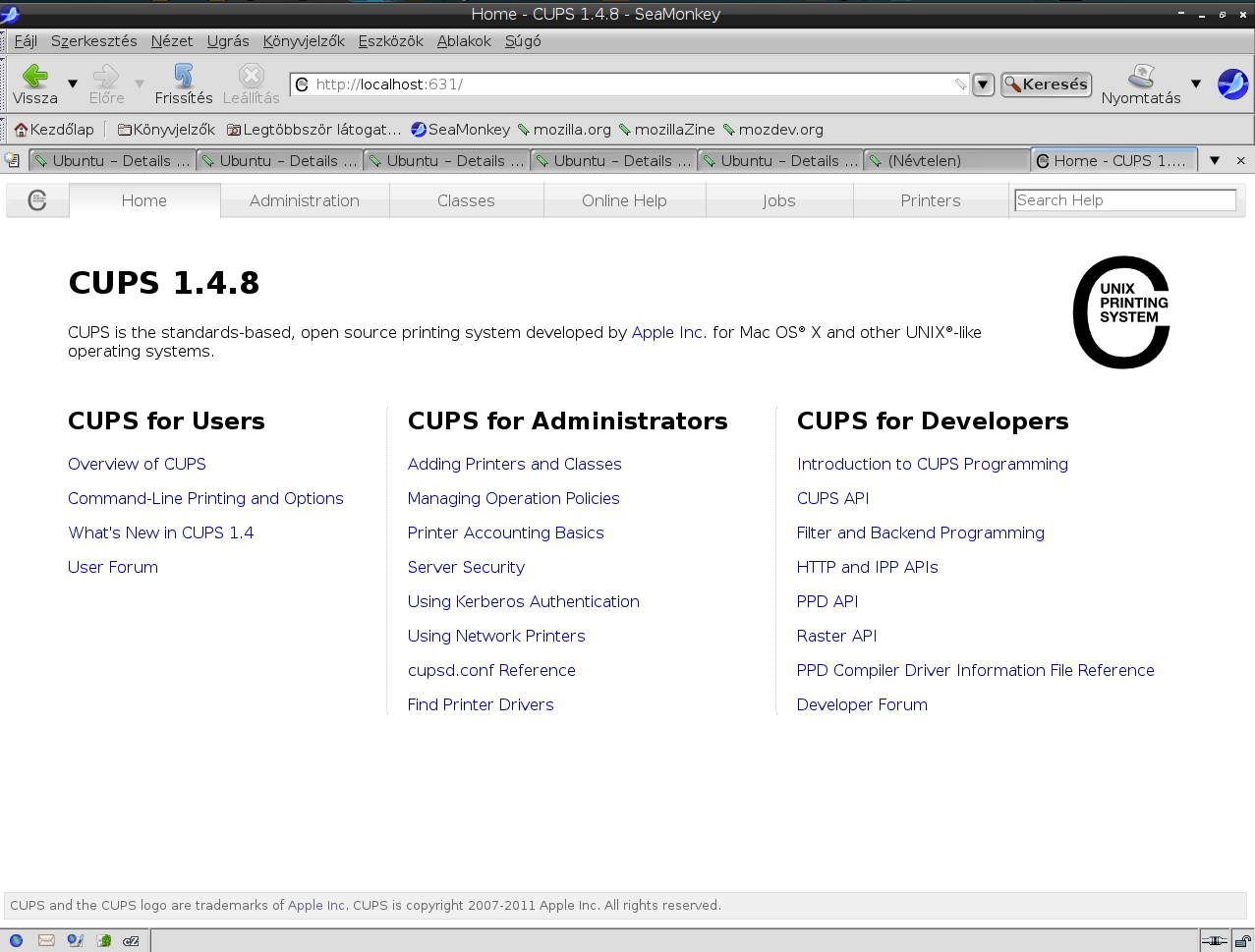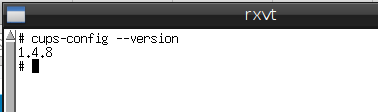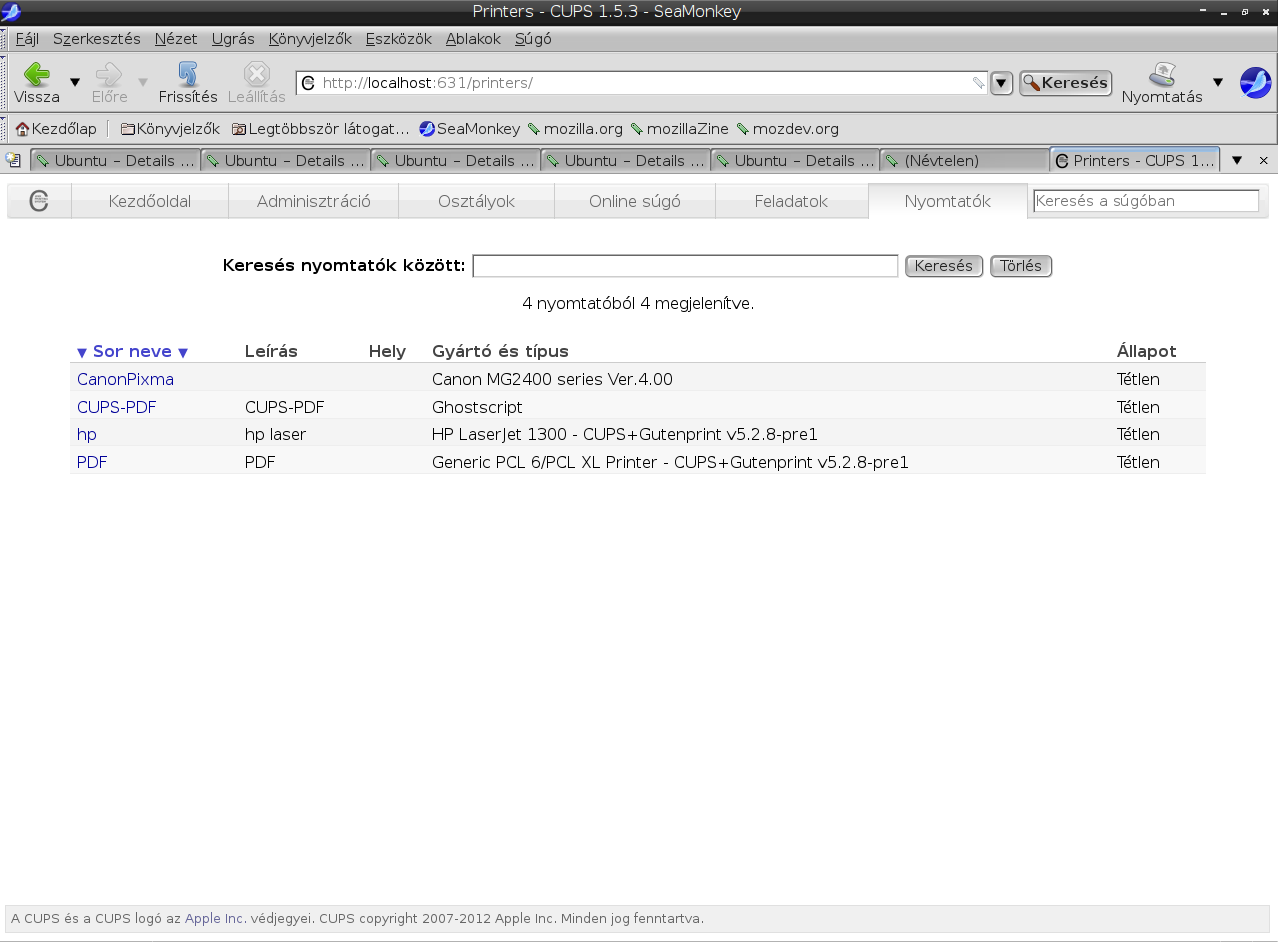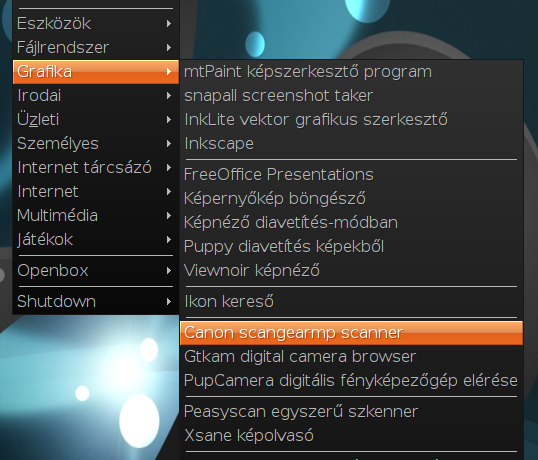De előtte azért még nem árt az általad használt Puppy verzióban leellenőrizni, hogy a CUPS rendesen fel van e telepítve,
 nincs e hiányos függőség
nincs e hiányos függőség, mert akkor a janugsa által említett terminal-ba való beírás után nem fog feltelepülni a driver,
Ha CUPS függőségi hiányod van, akkor a terminal-ban a fent említett szöveg beírása után olyan hibaüzenetet fogsz kapni, hogy a CUPS szerver nem indítható, vagy nem elérhető, ezáltal a telepítés nem végrehajtható.
Szerencsésebb esetben csak a CUPS szervert kell elindítani, ha nem indul ez a Puppy-val el automatikusan.
Ha mindezek után az fenti képen is látható csomagkezelőből telepített cups_1.5.3 driverrel a Cups Nyomtatóvarázsló valamiért nem indulna el, vagy egy bevált trükk, ami már nekem is, és itt a fórumban egy másik kérdezőnek is segített, bevált. Tehát a csomagkezelőből feltetted a cups_1.5.3 drivert a szükséges függőségeivel, de a nyomtatóvarázsló nyomtató hozzáadása menüpont nem működik, mert ezt a hibaüzenet: a localhost: 631 nem működik a szerver, vagy nem elérhető! és nincsenek elérhető beállító ablakok sem!
Ekkor hiába próbálkozol többszöri indítással, mindig ugyanezt fogja hibaüzenetként adni.
Nem gond, csak ekkor lesz még egy is munkád, elmész erre a weboldalra:
http://barryk.org/blog/?viewDetailed=02943
és innen ezt a négy pet csomagot leszedet, és feltelepíted!!!
http://distro.ibiblio.org/quirky/pet_pa ... .8-w5c.pet
http://distro.ibiblio.org/quirky/pet_pa ... .8-w5c.pet
http://distro.ibiblio.org/quirky/pet_pa ... .8-w5c.pet
http://distro.ibiblio.org/quirky/pet_pa ... .8-w5c.pet
Ne ijedj meg, ez a pet-es telepítés visszateszi a régebbi, bevált cups-1.4.8-as drivert, viszont javítani fogja a localhost:631-hez való csatlakozást, és ezen pet-ek feltelepítése után már szépen be fog jönni a cups varázsló által elindított localhost:631-es beállító oldal!!!
Ahol is az első -Home- beállító oldalon még a Cups 1.4.8 által jött be a beállító-ablak, lásd a képet:
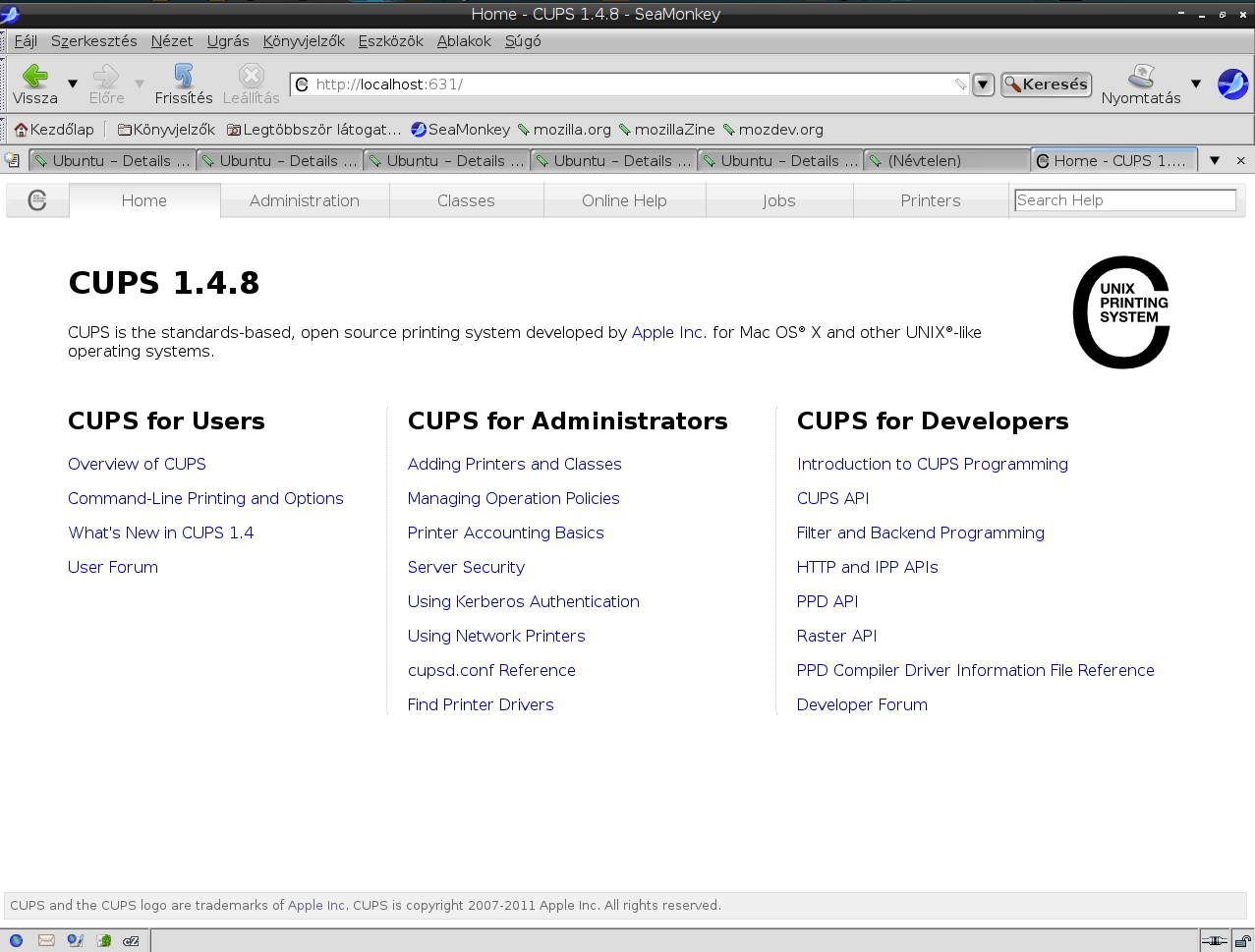
Ezután, ha továbblépsz, már a következő beállító ablak tetején már úgy látni, mintha elvileg a cups-1.5.3 fogna dolgozni, bár, ha a terminálban leellenőrzöd a cupps driver verzióját, az a cups-1.4.8-at fogja kiadni verzióként.(terminálba beírni:
cups-config --version)
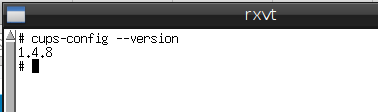
Ekkor ebben a nyomtató beállító ablakban már ki lehet választani a Te Canon nyomtató driveredet is a telepítésre! És itt, a nyomtató hozzáadásnál az LPT1-et kell kiválasztani, lásd a képet.



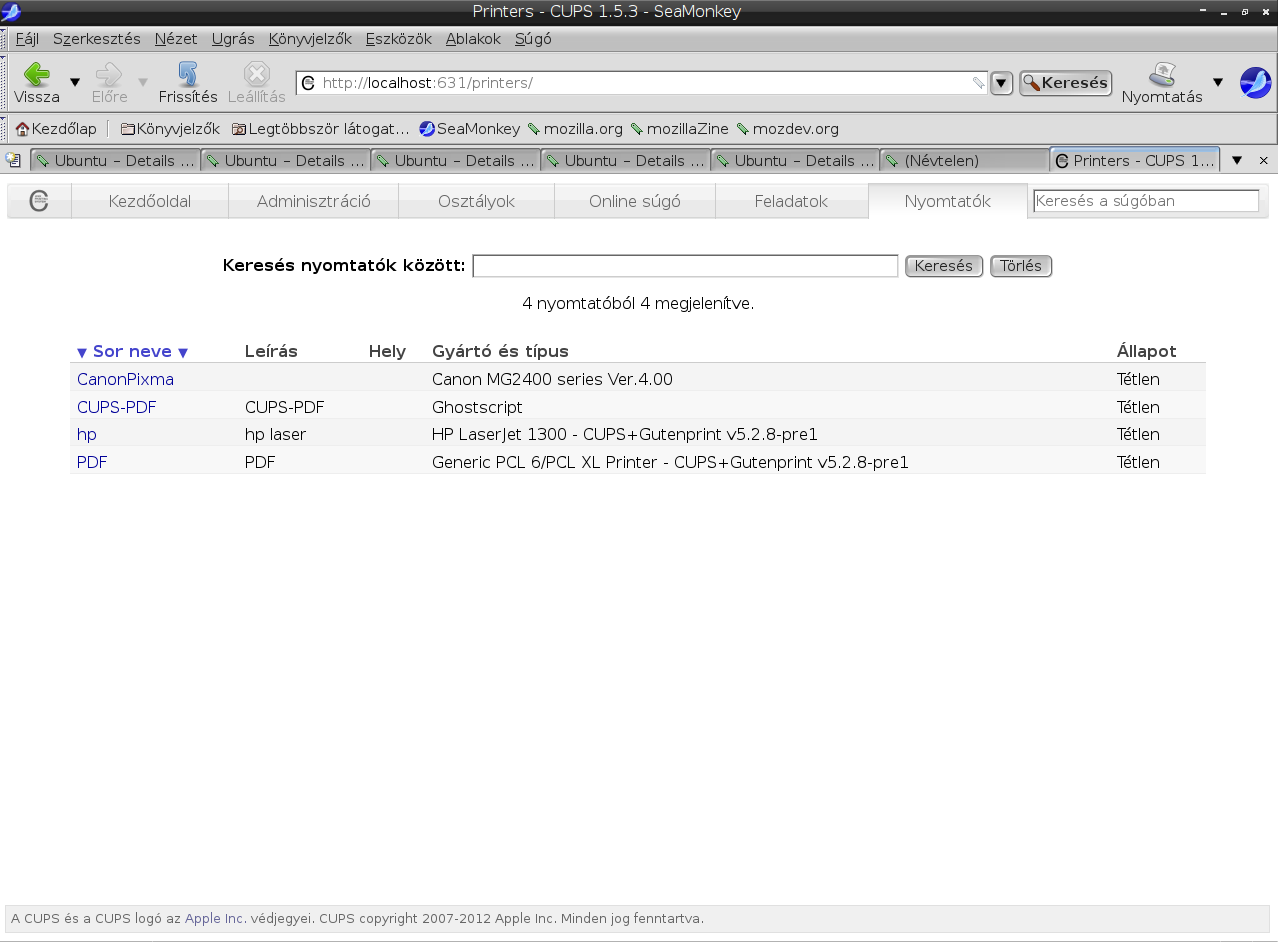
és végül, ha ez a kérdéses Canon driver mégsem lenne a nyomtatótelepítő által felkínált driverpack-ban, - bár kétlem! - akkor ezen művelet előtt meg lehet ejteni a janugsa féle terminal ablakos telepítést, és megtettem ezt is, működik a terminal-os telepítési mód, szépen, és gyorsan feltelepíti a drivert, ami ezután már megjelenik a felkínált nyomtatók listájában. (én ezeket írtam be, a telepítendő deb fájlok a root-ban vannak)
candi /root/cnijfilter-common_4.00-1_i386.deb
candi /root/cnijfilter-mg2400series_4.00-1_i386.deb

Mivel a fenti képen látható HP nyomtatóm meghalt, én is nyomtató vásárlás előtt állok, egy ismerősnek már vettünk egy ugyanilyen combó nyomtatót, igaz, azt Windows alá kellett beüzemelni, és ekkor tetszett meg ez a kis ügyes gép csak én sem voltam benne száz százalékig biztos, hogy Puppy alá is fel tudom majd telepíteni, de úgy tűnik, úgy néz ki, feleslegesen aggódtam, így jöhet majd a vásárlás.
A scangearmp-mg2400series_2.20-1_i386.deb és a scangearmp-common_2.20-1_i386.deb fájlokat is kézzel kell a terminal-ban feltelepíteni, a módszer ugyanaz, mint az előző driver esetében. Ha jól végezted el, a Canon scangearmp scanner meg fog jelenni a Puppy főmenüjében a Grafika menüpont alatt. (én ezeket írtam be, a telepítendő deb fájlok a root-ban vannak)
candi /root/scangearmp-common_2.20-1_i386.deb
candi /root/scangearmp-mg2400series_2.20-1_i386.deb

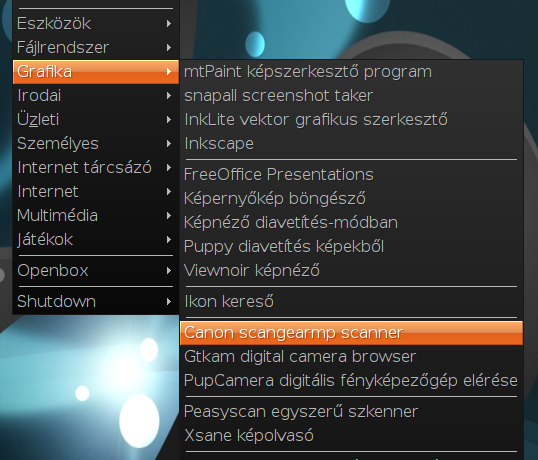
(ha netán 64 bites rendszert használnál, akkor ezekből a 64 biteseket kell feltenni, a scangearmp-mg2400series-2.20-1-deb.tar.gz csomagban benne vannak a mindkét verzióhoz való deb fájlok)